
網絡傳言,人到中年就開始喜歡折騰NAS。不知道對別人靈不靈,但對于我來說還真是千真萬確。從最早入手的群晖、威聯通、極空間到如今的鐵威馬,它們都給我留下了非常不錯的印象。而這一陣兒試用的F4-424Pro,因爲更新了全新的6.0系統,也帶來了使用體驗的大幅度提升,我們一起來看下吧!
一、鐵威馬的NAS,它靠譜嗎,適合新手嗎?
與很多新勢力品牌的NAS不同,鐵威馬可以說是一個老牌的NAS廠商了,它在商用、家用領域均有所建樹。不論是系統的穩定性、存儲數據的安全性都是有口皆碑的。

但是對于操作系統來說,鐵威馬與傳統品牌NAS一樣,都需要一個熟悉的過程。通常來說,我並不太推薦新手去使用。但是,這次TOS6.0的升級(雖然只是Beta版),卻讓我感覺到鐵威馬忽然之間,上手變得容易了!
二、【省流】具體到鐵威馬F4-424 Pro它值得買嗎?
每個人對于NAS都有著自己的特定需求。但我們可以化繁爲簡從兩個方面來討論一下,看看F4-424Pro是不是您的菜。

424Pro具備了開放式的BIOS和非常強勁的系統平台,具體參數見上圖。因此,有的小夥伴們直接將其刷上了WINDOW11玩英雄聯盟(性能過剩吧)。這也從一個側面說明,作爲NAS使用,它可以爲我們提供更長久、高效且穩定的服務。

另外,從剛剛升級的TOS6系統來說, 不論是全新的系統界面、還是操作感受,它都帶來了大幅度的提升。不論是文件存儲、還是照片管理、甚至是虛擬機、DOCKER,它都完全可以勝任。總之,不論是硬件配備、TOS6的綜合表現、還是其3599的價格,全新的旗艦機型鐵威馬F4-424 Pro,蠻值的!下面,我們一起來看下細節吧!
三、我們先來看下鐵威馬F4-424 Pro吧!(一)外觀展示
黑色的外觀,镂空的字符,個頭不大的它很難讓我們想到,它是一款擁有四個SATA盤位、兩個M2盤位的NAS。

它的正面也同樣簡潔,除了四個齊刷刷的SATA盤位外,在右側還集中了一列四個的指示燈。

鐵威馬F4-424 Pro的背後有一個巨大的風扇,它的左邊是電源按鍵、HDMI接口、一個TYPE-C、一個USB3.0、兩個2.5G網口和一個DC電源接口。HDMI接口的存在,也讓我們對其影視功能充滿了期待。


與SATA的硬盤不同,它的兩個SSD位于鐵威馬F4-424 Pro的左側,擰開螺絲,我們就能夠看到它的內部結構了。

在這裏面可以看到一個32GB的大內存,還有兩個SSD固態的位置。它們可以充當數據緩沖盤,我們也可以將一些對硬盤速度要求較高的APP,安排在其中。
(二)硬盤的安裝
本次使用的硬盤是來自西數的紅盤PLUS,我們也曾在前面的文章中做過專門的評測。它是專門針對NAS的全天候使用及高頻讀寫的特質所設計的,爲CMR垂直盤。

作爲一款NAS專用盤,它具備了RAID錯誤恢複控制功能,可以在超長時間運行的過程之中,減少數據拷貝的錯誤率。同時,它還有3年的官方質保,年工作負荷可以達到180T/年與100萬小時的MTBF。

鐵威馬F4-424 Pro采用了無工具安裝的模式。通過按壓,我們即可輕松抽取硬盤支架。對准螺絲口即可將硬盤固定到位。

通過卡扣,我們即可將硬盤鎖定在硬盤支架上,重新推回NAS即可完成安裝,整個的過程非常簡單。

M2硬盤的安裝,就需要使用到工具了,它需要我們用螺絲刀打開鐵威馬F4-424 Pro左側的蓋子來加裝SSD。當我們完成了硬盤的加裝,硬件部分的組裝就算完成了。
(三)TOS6.0(beta階段)系統的變化
我們通過下載TNAS PC即可開始對鐵威馬F4-424 Pro進行初始化。

整個的過程相對簡單,基本上只需要我們不停的點下一步即可。因此在這裏,我們就不多贅述了。下面,我們主要講下TOS6.0系統的安裝。

TOS6在鐵威馬來說,是最友好最美觀的系統。而在我們實際的使用過程之中,也確實有著如此的感受。相較于以前的5,它可以說是更符合當下小可愛們的操作習慣。由于現在還暫時沒有辦法進行OTA升級,因此它需要我們手動進行更新。我們可以從以下的網址下載固件。https://download3.terra-master.com/TOS%20packages/TOS%20update%20packages/6.0/x.64/TOS_X642.0_Update_6.0.202_00102_2403140952.bz2

在控制面板的系統、更新之中手動選擇自己剛剛下載的升級包,之後基本不需要我們操作,即可完成固件的升級。上圖爲升級後的示例圖片,TOS5的位置類似。
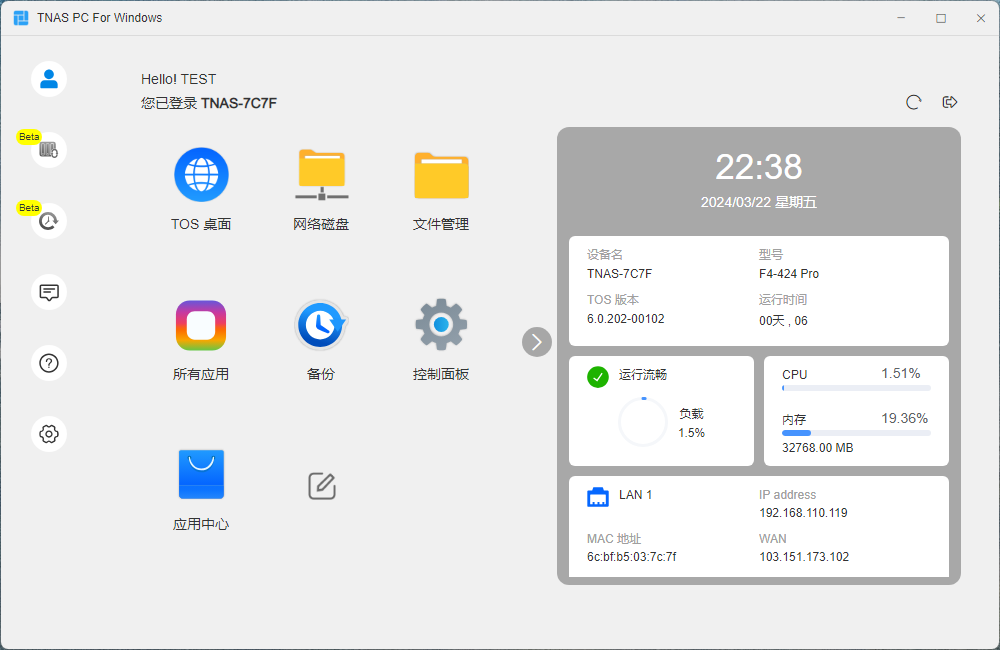
首先,TOS6具備了全新的登陸界面,我們可以通過左側的快捷方式進行快速設置,還能夠通過右側來了解系統的具體狀態。

這是升級完成之後的TOS6系統界面。TOS5中的委屈狗已經變成了兩眼直視你的小花豹。它的含義是不是也意味著性能的提升?不過,我不太喜歡這個家夥(瞅我幹啥?狗頭)。TOS6采用了全新的Linux Kernel 6.1 LTS,它也會帶來全新的性能提升。但對于用戶來說,它界面的顯性變化顯然更讓人矚目。

比如說,它的導航欄置頂了!也有了全新的開始菜單。通過點擊“開始”,我們就可以看到最近訪問過的應用及最下一行的“所有應用”。

更爲強大的智能搜索功能,也讓我們對于NAS系統之中的應用、數據檢索起來更加的方便。

我們還可以通過界面右側的一列四個小圖標(狀態欄)來調取全新的、可自定義的系統看板、消息通知、獲取幫助和快捷地關閉蜂鳴器。從實際的操作體驗上來講,它的系統效率更高、界面也變得更漂亮了。


我們還可以在這裏針對頭像、壁紙,甚至是顯示主題進行個性化的設置。

而它的控制面板,也將設置選項分門別類地進行了集納。可以說,從整體的使用上來看,沒有絲毫的陌生感覺。

對于更重要的文件操作,它非常接近于我們使用Window的“文件資源管理器”,支持文件的拖拽,可以按照Windows的操作習慣完成複制、粘貼和剪切,幾乎沒有任何的門檻。除了這些外,它還在系統優化、文件的安全性及權限的管理上存在數十項升級。總之,它非常值得小夥伴們探索。
四、鐵威馬F4-424 Pro能夠爲我們做什麽呢?文件安全保存肯定是一台NAS最爲重要的功能,這裏我們無需擔心,畢竟作爲一個專業的NAS品牌,鐵威馬毫無疑問在這方面是有很深的功力的。我們主要從家用的角度做一簡單的論述吧。
(一)照片視頻管理:徹底解決手機內存不足問題
手機有多大的空間能夠存儲我們心愛的照片呢?答案是多少GB都不夠!更何況當下高像素照片的尺寸越來越大,我們也確實需要一個安全、能裝的空間。這時候,我們可以通過在手機中下載TANS mobile 3來實現手機相冊中照片及視頻的同步備份。
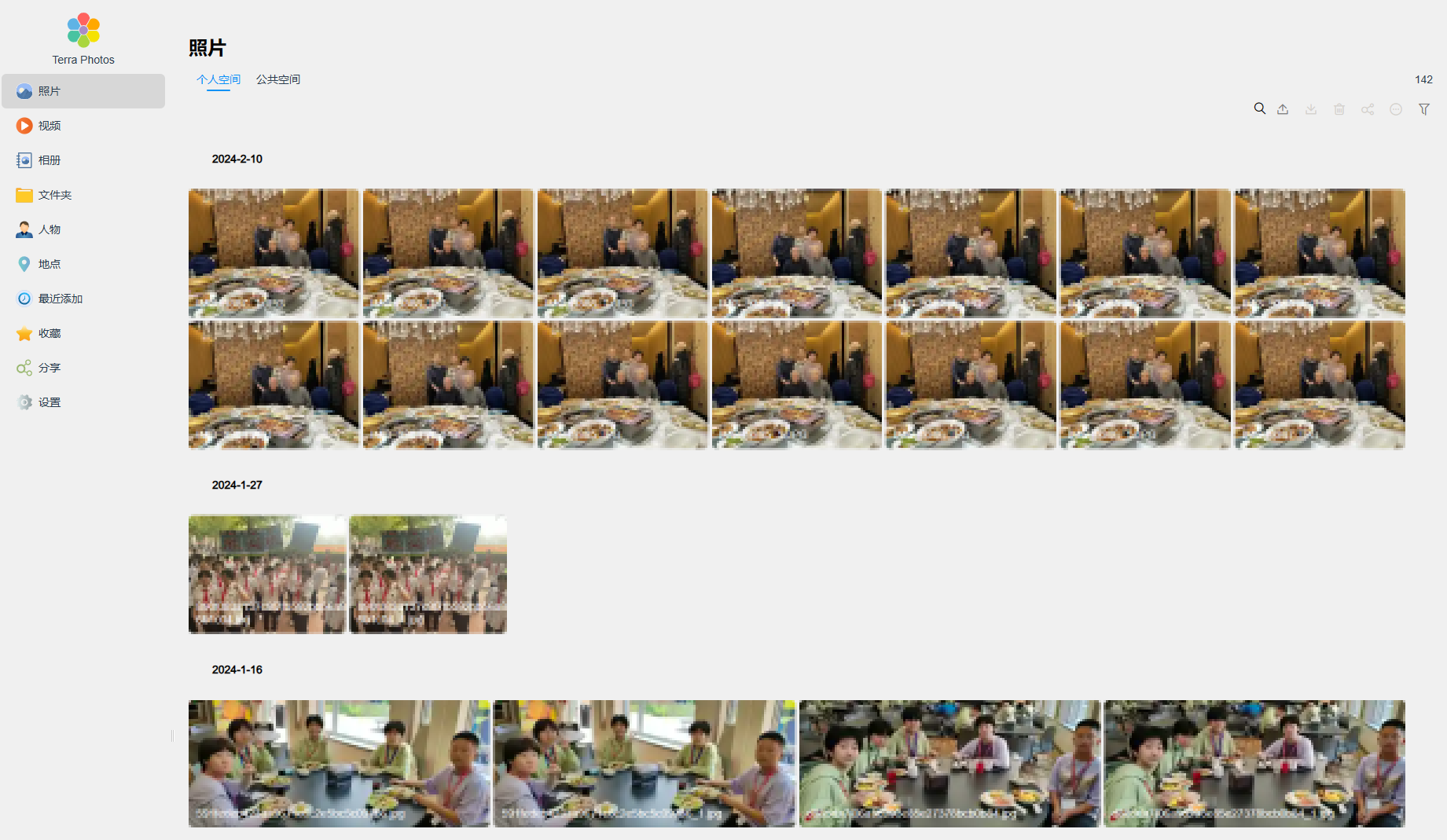
備份之後,我們還可以用NAS中的 Terra photos進行查看及管理。

同時,Terra photos還可以對照片進行Ai識別,通過頭像、位置等信息進行檢索。可以說,有了鐵威馬的存在,不但緩解了手機存儲空間的壓力,更是方便我們對于照片視頻進行管理。
(二)獨享的影音庫:定制的專屬樂趣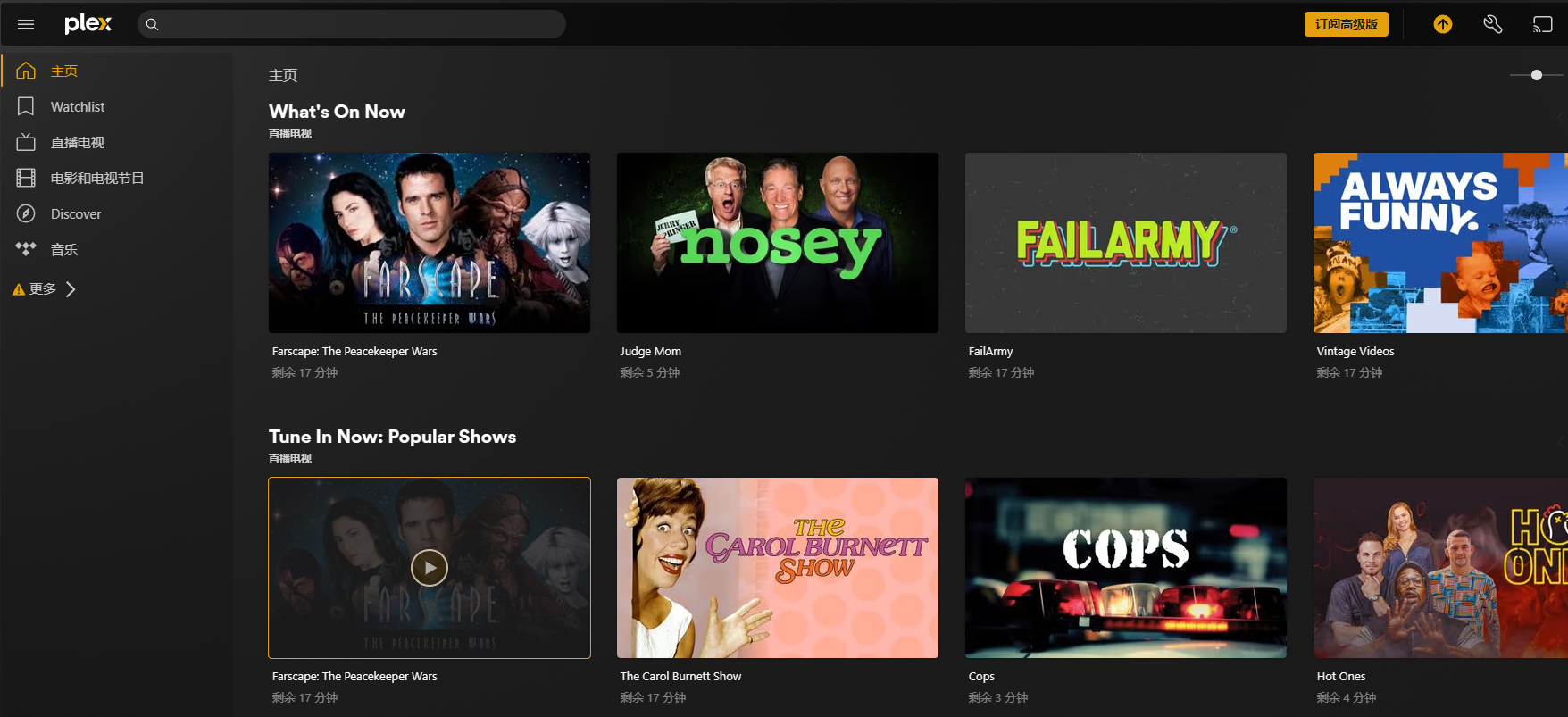
此外,通過Plex等APP,我們還可以在鐵威馬F4-424 Pro中創建自己的影音庫。

還能夠通過影片介紹之中的關聯信息進行檢索。我們自己下載的資源,也可以通過它來獲得海報牆。想想看,不論在何處,都有一個自己的專屬影音庫,是不是相當的美滋滋?
(三)能跑虛擬機和Docker1、虛擬機的安裝示例
通過虛擬機,我們還可以在系統之中安裝包括Windows、Linux在內的多種虛擬系統。而這對于愛折騰的小夥伴們來說,應該是一種福音吧。我們以Win7爲例給小夥伴們演示一下。

點擊新建,開始我們的虛擬機安裝。


我們分別對內存、硬盤大小進行設置。

完成之後,我們回到VirtualBox界面,點擊Start。

選擇需要安裝的鏡像文件。

點擊紅圈之中的9100,下載遠程桌面連接程序。


之後就可以正常安裝並使用Windows7了。當然了,我們還可以讓NAS存在多個版本的系統。這對于有調試軟件需求的小夥伴們來說,相當的方便。

由于其有著強悍的硬件性能作背書,更多的系統您也可以去大膽嘗試。
2、Docker的安裝示例
同樣,在強悍的硬件系統下,鐵威馬F4-424 Pro跑起Docker來更是小兒科了。即便是多個Docker同時運行,鐵威馬F4-424 Pro也是毫無壓力。

比如說,我們想用424Pro搭建一個懷舊遊戲網頁端的服務器。這個時候,我們只要在鏡像-注冊表中搜索dosgame,並選擇第一項。

在本地鏡像之中即可看到剛剛下載的內容,我們點擊紅圈開始對它進行部署。我們將CPU的使用優先級設定爲中,內存我們可以根據需要進行設置。
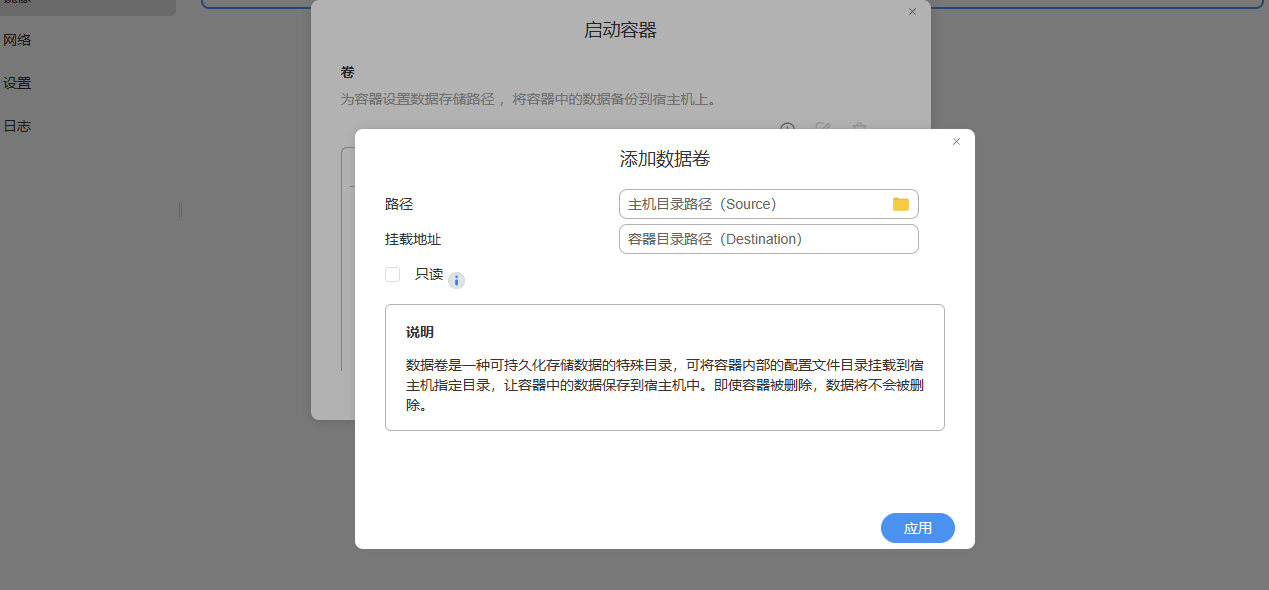
爲它選擇一個目錄,一路“下一步”即可完成Docker的配置。

我們回到容器一欄,這個時候我們能夠看到其狀態顯示爲“運行中”,這代表著它已經成功部署了。當我們點擊它下面的網址時。

就可以打開有著當年40多個熱門遊戲的網頁遊戲庫了。

點擊遊戲進入,這可是滿滿的青春歲月啊!當然,這只是一個Docker部署的簡單示範,更多其它的功能有待小夥伴們進一步嘗試。總之,在這台性能強悍的NAS上,它還有更多的潛能等待著您去挖掘。
(四)文件備份與遠程下載1、文件的多端備份與同步
鐵威馬F4-424 Pro支持NAS、PC、MAC等多端的數據同步與備份。它可以成爲一個文件推送服務器,將必要的文件推送到每一個終端用戶的手中,非常的方便。在這裏,我們需要鐵威馬的兩個軟件。一個是TerraSync Client,一個是TerraSync。

點擊TerraSync Client開始設置,我們選擇已經連接的服務器直接點擊下一步即可。

隨後,我們設立任務名稱,選擇本地及遠程目錄。

選擇同步模式。

設定同步文件的大小限制。

點擊確定即可完成多端同步文件的設置。

我們回到TNAS PC for Windows,點擊“+”號來創建同步任務。
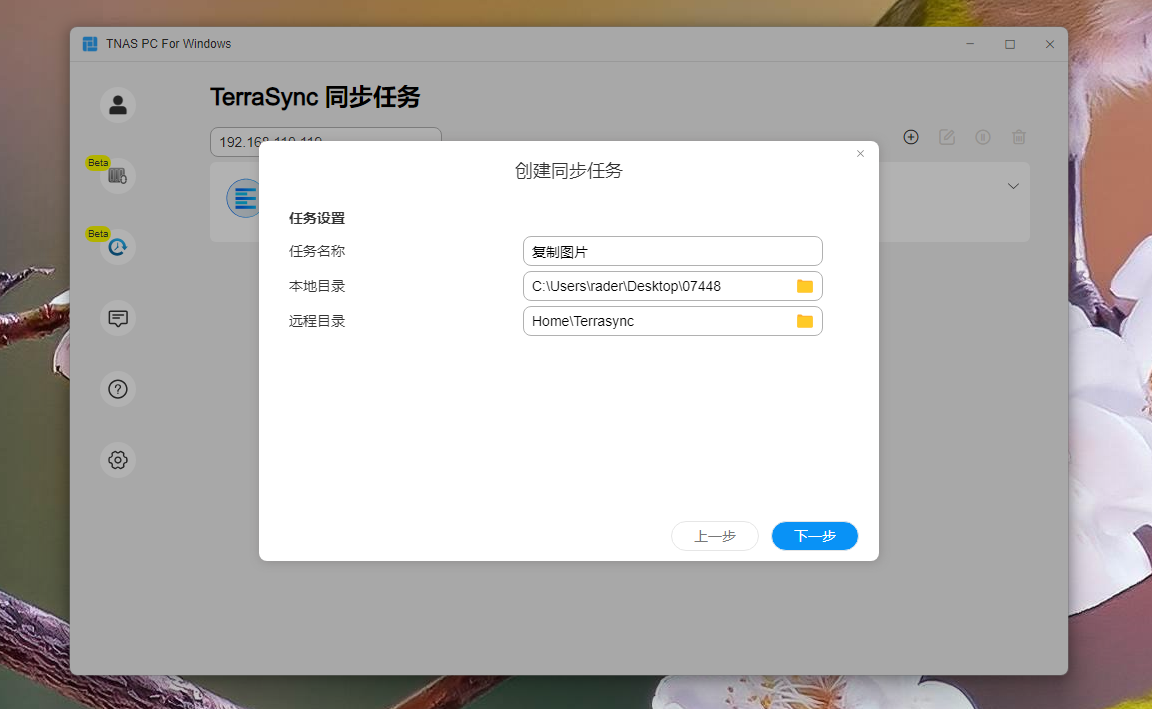
設置相應需要同步的目錄後,就可以在PC端同步指定的文件了。我們可以選擇“雙向同步”、“單項下載”或“單項上傳”三種模式,非常適合團隊或工作室聯合作戰。
2、遠程下載
此外,鐵威馬F4-424 Pro還附帶了包括迅雷在內的一系列遠程下載工具。通過它們,我們隨時可以將手頭找到的資源存儲到家中的NAS之中,非常方便!具體使用的方法與PC版沒有本質區別,我們就不在這裏贅述了。
購買建議:作爲一個多年NAS的老玩家,我們從來沒有質疑過鐵威馬産品的性價比。而本次體驗的鐵威馬F4-424 Pro也同樣如此!它的性能強悍,差不多相當于把一台輕薄本塞入了NAS的機箱之中,確實帶給了我們不俗的使用體驗。而最讓我們感到驚豔的,則是全新升級的TOS6系統,漂亮的界面,人性化的操作邏輯,相較于“前任”進步極大!當然,我們也期待著其後續正式版的發布。如果小夥伴們想尋找一款專業化強、功能強大的NAS,鐵威馬F4-424 Pro確實不錯!

好了,本期的體驗分享就到這裏,我們下期再見。如果內容對您有些許的幫助,還請您動動小手,給一個關注吧!
